Rozwiąż najczęstsze problemy z komputerem
- Oprócz zaawansowanych błędów, twój komputer jest również podatny na niektóre typowe błędy.
- W tym przewodniku znajdziesz najczęstsze błędy komputera i ich rozwiązania, aby szybko rozwiązać problem.
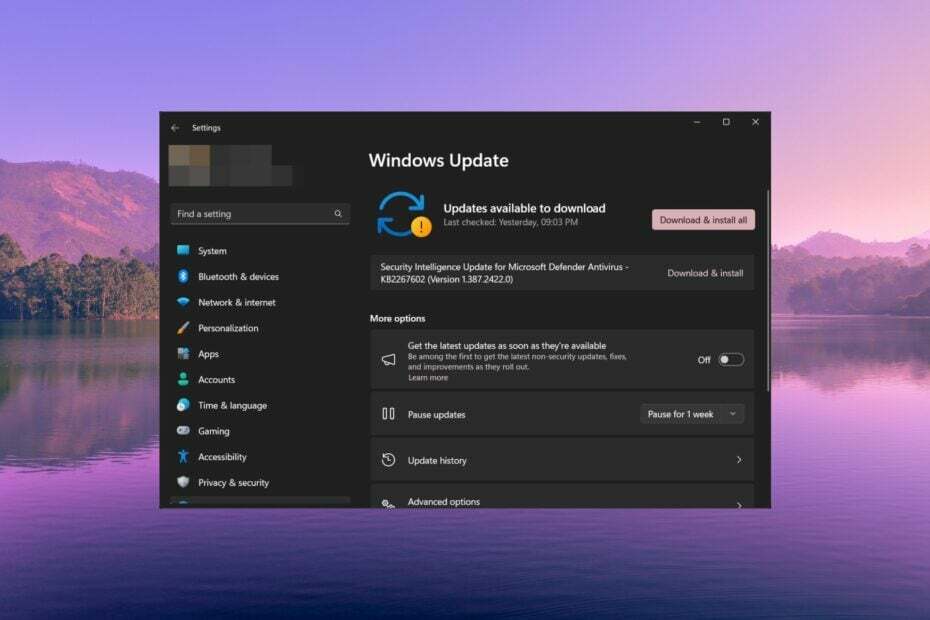
XZAINSTALUJ KLIKAJĄC POBIERZ PLIK
- Pobierz Fortect i zainstaluj go na twoim komputerze.
- Uruchom proces skanowania narzędzia wyszukać uszkodzone pliki, które są źródłem problemu.
- Kliknij prawym przyciskiem myszy Rozpocznij naprawę aby narzędzie mogło rozpocząć algorytm naprawy.
- Fortect został pobrany przez 0 czytelników w tym miesiącu.
Podczas korzystania z komputera, przyjdziesz
w ramach wielu typowych problemów które obszernie omówiliśmy na naszej stronie internetowej. Jednak niektóre typowe problemy można szybko naprawić.W tym przewodniku znajdziesz listę rozwiązań, które pomogą Ci odpowiedzieć na pytanie dotyczące nieprawidłowego działania komputera. Przejdźmy od razu do rozwiązań.
Jakie problemy mogę napotkać na moim komputerze?
Podczas korzystania z komputera napotkasz wiele problemów. Poniżej wymieniono niektóre z najczęstszych problemów, przez które komputer nie działa prawidłowo:
- Komputer nie uruchamia się – Niektóre podstawowe usterki lub uszkodzony plik systemowy mogą powodować błąd komputer się nie uruchamia.
- Przegrzanie komputera – Jeśli w tle działa wiele aplikacji lub usług, Twój Komputer zacznie się przegrzewać.
- Brak sieci – Sterowniki Wi-Fi, jeśli nie zostaną zaktualizowane, mogą spowodować, że Komputer nie łączy się z Internetem i nie będziesz mógł pobierać ani robić niczego w Internecie.
- Komputer jest wolny – Infekcja wirusowa, pełna pamięć i uszkodzone pliki rejestru mogą spowolnić komputer i nie będzie działać normalnie.
- Ekran jest zawieszony lub aplikacje zawieszają się – Uszkodzone pliki systemowe lub programowe mogą powodować tego typu problemy i zamrozić ekran lub używaną aplikację.
- Dziwne odgłosy – Jeśli słyszysz dziwne dźwięki na komputerze, oznacza to awarię sprzętu lub uszkodzenie niektórych części.
Oto niektóre z typowych problemów, które uniemożliwiają normalne działanie komputera. Przyjrzyjmy się teraz innym typowym problemom i ich rozwiązaniom, aby je naprawić.
Jak mogę naprawić komputer, jeśli nie działa poprawnie?
- Jakie problemy mogę napotkać na moim komputerze?
- Jak mogę naprawić komputer, jeśli nie działa poprawnie?
- 1. Przegrzanie komputera
- 2. Problemy z ponownym uruchomieniem
- 3. Problemy z siecią
- 4. Błąd BSoD
- 5. Problemy z Windows Update
- 6. Port USB nie działa
- 7. Bluetooth nie działa
- 8. Komputer emituje sygnały dźwiękowe lub wydaje dziwne dźwięki
- 9. Powolna wydajność
- 10. Problem z wysokim zużyciem procesora
- 11. Problemy z żywotnością baterii (bonus)
1. Przegrzanie komputera
- Naciskać klawisz kontrolny + Zmiana + wyjście otworzyć Menadżer zadań.
- w Wydajność przewiń listę programów.
- Kliknij zadanie, które pochłania twoje zasoby, i wybierz Zakończ zadanie przycisk u góry.

Zakończenie procesów zużywających zasoby procesora może pomóc w zapobieganiu problemom z przegrzewaniem się komputera. Równie dobrze możesz odinstalować program z komputera i pobrać alternatywną aplikację.
Jest to jednak tylko jedno z różnych rozwiązań, które możesz wypróbować, aby rozwiązać problem przegrzewania się komputera. Aby uzyskać więcej rozwiązań, zapoznaj się z naszym przewodnikiem napraw problemy z przegrzewaniem w systemie Windows 11.
2. Problemy z ponownym uruchomieniem
Jednym z najczęstszych problemów zgłaszanych przez naszych czytelników jest to, że ich Komputery ciągle się restartują po zainstalowaniu systemu operacyjnego Windows lub dowolnego programu. Głównym powodem, dla którego może się to zdarzyć, jest to, że twój Komputer nie ma wystarczającej ilości pamięci RAM lub występują problemy ze zgodnością sterowników.
Możesz także rozwiązać ten problem, aktualizując sterowniki na komputerze lub odinstalowując programy, które Twoim zdaniem powodują problemy.
Innym popularnym rozwiązaniem jest uruchom ponownie komputer w trybie awaryjnym i ładuj tylko niezbędne usługi i sterowniki. Wreszcie, jeśli nic nie działa, być może będziesz musiał zresetuj komputer.
3. Problemy z siecią
Jednym z typowych problemów na naszej liście rozwiązań dla niedziałającego poprawnie komputera jest sieć lub Problemy z łącznością Wi-Fi.
Użytkownicy zgłosili, że chociaż Wi-Fi łączy się z siecią, nie ma połączenia z Internetem i nic się nie ładuje.
Aby rozwiązać ten problem, możesz najpierw spróbować ponownie uruchomić komputer, ponieważ może to być tymczasowa usterka. Po drugie, powinieneś spróbować zrestartować router, ponownie podłączyć kabel ethernetowy lub wyłączyć zaporę sieciową, aby sprawdzić, czy blokuje to połączenie.
4. Błąd BSoD
The Niebieski ekran śmierci błąd jest bardzo częstym i frustrującym błędem. Ten problem może pojawiać się losowo, a jego rozwiązanie może zająć dużo czasu.
Błąd BSoD zwykle występuje, gdy sterownik przestaje odpowiadać, występują problemy ze zgodnością sterownika, awarie aplikacji itp.
| Błąd BSoD | Oznaczający |
| 0x0000004E | Pliki systemowe są uszkodzone |
| Wdfilter.sys | Niektóre podstawowe problemy z Zaporą systemu Windows Defender |
| 0xc0000001 | Wystąpił problem z sektorem rozruchowym |
| 0x0000011A | Wadliwe lub niezgodne sterowniki |
Błędy BSoD są zwykle usuwane przez ponowne uruchomienie komputera. Jednak niektóre rodzaje błędów wymagają dostosowania komputera na poziomie systemu, a do tego mamy wiele zasobów, w jaki sposób można naprawić różne Błędy BSoD. Zdecydowanie powinieneś to sprawdzić.
- Czy twój procesor może ograniczać GPU? Tak, ale możesz to naprawić
- Laptop Lenovo nie ładuje się? Oto, co możesz zrobić
- Poprawka: nie można zlokalizować informacji o nazewnictwie RSAT
- Błąd niebieskiego ekranu Nvpcf.sys: 3 sposoby, aby go naprawić
5. Problemy z Windows Update
Aktualizacja systemu Windows pozwala uzyskać najnowsze funkcje i poprawki błędów na komputerze, dzięki czemu nie napotkasz żadnych innych problemów.
Są jednak chwile, kiedy nie będzie można zaktualizować komputera. Często Usługa Windows Update nie działa prawidłowo i pozostawia przestarzałą wersję. Może to powodować wiele problemów, ponieważ poprawki zabezpieczeń są najnowsze lub możesz napotkać problemy ze zgodnością sterowników.
Niektóre z nich możesz rozwiązać Błędy aktualizacji systemu Windows po prostu uruchomienie narzędzia do rozwiązywania problemów z aktualizacją systemu Windows.
Niektóre z popularnych problemów z aktualizacją systemu Windows wymieniono poniżej:
| Błąd aktualizacji systemu Windows | Oznaczający |
| 0x80072EE4 | Ważne usługi nie działają |
| 0x800703e6 | Niektóre problemy z serwerem lub klientem aktualizacji są wadliwe |
| 0x800f0986 | Obecność uszkodzonych plików systemowych |
| 0x80080008 | Uszkodzone pliki systemowe uniemożliwiają aktualizację systemu Windows |
| 0x80242ff | Oprogramowanie jest w konflikcie |
| 0x80096002 | Problem ze zgodnością programu |
| 0x800f0823 | Uszkodzone składniki aktualizacji systemu Windows |
6. Port USB nie działa
- Naciskać Wygrać + R klucze do otwierania Uruchomić dialog.
- Typ powercfg.cpl i naciśnij Wchodzić otworzyć Opcje zasilania systemu Windows.
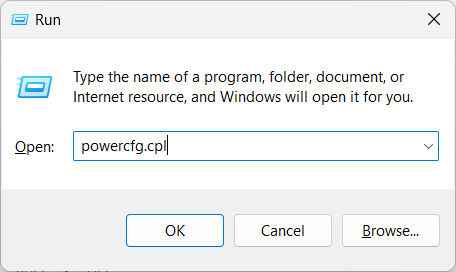
- Kliknij Zmień ustawienia planu obok bieżącego planu.

- Wybierać Zmień zaawansowaną mocustawienia.
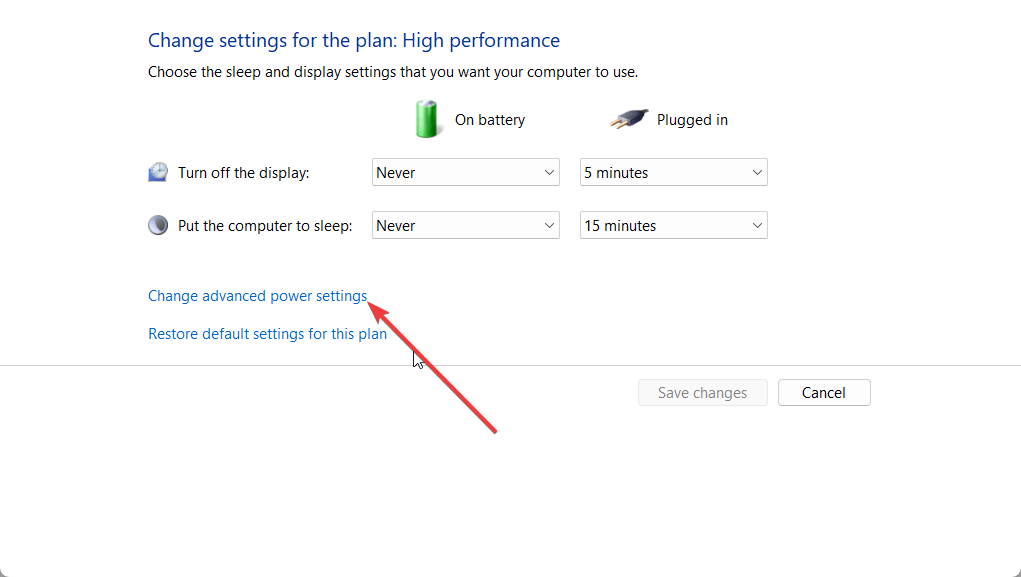
- Zwiększać ustawienia USB i wyłącz Ustawienie selektywnego zawieszenia USB.
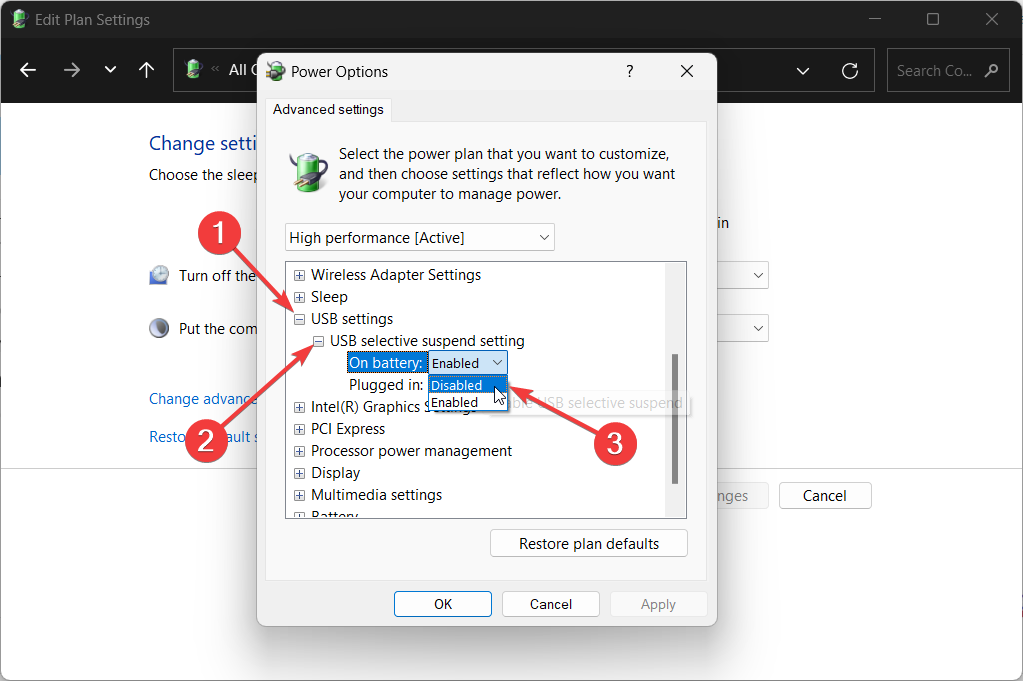
- Kliknij Stosować I OK i uruchom ponownie komputer.
Często okaże się, że port USB w komputerze nie działa i możesz się zastanawiać, czy port USB nie jest smażony. Jednak system operacyjny Windows jest inteligentny i istnieje funkcja oszczędzania energii, znana jako ustawienie selektywnego wstrzymania USB.
To ustawienie w zasadzie zawiesza nieużywane lub nieaktywne porty USB w komputerze, aby oszczędzać energię. Po prostu wyłącz go, jak pokazano powyżej, a porty USB zostaną ponownie uruchomione. W przypadku innych rozwiązań zalecamy zapoznanie się z naszym przewodnikiem jak naprawić porty USB.
7. Bluetooth nie działa
Bluetooth jest jedną z najczęściej używanych funkcji, przynajmniej obecnie, ponieważ nie tylko umożliwia przesyłanie plików tam iz powrotem, ale także umożliwia podłączenie urządzeń bezprzewodowych do komputera.
Porada eksperta:
SPONSOROWANE
Niektóre problemy z komputerem są trudne do rozwiązania, zwłaszcza jeśli chodzi o brakujące lub uszkodzone pliki systemowe i repozytoria systemu Windows.
Pamiętaj, aby użyć dedykowanego narzędzia, takiego jak forteca, który przeskanuje i zastąpi uszkodzone pliki ich świeżymi wersjami z repozytorium.
Jest wielu naszych czytelników, którzy zgłosili, że ich Połączenie Bluetooth nie działa. Dla innych Bluetooth jest powolny i opóźniony, podczas gdy dla niektórych funkcja Bluetooth w ogóle nie działa.
Istnieje wiele powodów, dla których Bluetooth nie działa dobrze. Większość z tych problemów z Bluetooth można rozwiązać, uruchamiając narzędzie do rozwiązywania problemów lub aktualizowanie sterowników Bluetooth.
Często te proste rozwiązania nie pomogą rozwiązać problemu. Czasami wymagane jest naprawienie uszkodzonych plików systemowych, a nawet uzyskanie Ponownie zainstalowany system operacyjny Windows.
Niektóre z najczęstszych błędów Bluetooth to:
| Błąd Bluetootha | Powód |
| Bluetooth nie wykrywa urządzeń | Wadliwe sterowniki powodują nieprawidłowe działanie Bluetooth |
| Bluetooth ciągle się wyłącza | Usługa Bluetooth może być wyłączona |
| Regulacja głośności Bluetooth nie działa | Nieaktualne sterowniki powodują problemy ze zgodnością |
| Brak ustawień Bluetooth | Przyczyną są wadliwe lub nieaktualne sterowniki |
| Głośniki Bluetooth nie łączą się | Przyczyną problemu są problemy z połączeniem lub usługą |
8. Komputer emituje sygnały dźwiękowe lub wydaje dziwne dźwięki
- Otworzyć Ustawienia menu, naciskając Wygrać + I Klucze.
- Wybierać Rozwiązywanie problemów po prawej stronie.

- Kliknij Inne narzędzia do rozwiązywania problemów.

- Uderz w Uruchomić przycisk audio, wideo i innego sprzętu.

Będziesz usłyszeć szum statyczny lub sygnał dźwiękowy z komputera, jeśli sterowniki są nieaktualne lub wystąpiła awaria sprzętu. Problematyczny sprzęt, jeśli jest używany przez długi czas, może okazać się śmiertelny, ponieważ może zniszczyć inne powiązane części komputera.
Takie dziwne odgłosy mogą również wystąpić, jeśli komputer ma niewłaściwe ustawienia zasilania lub procesor nie otrzymuje wystarczającej ilości zasobów do wykonania swojej pracy.
Możesz również zapoznać się z naszym dedykowanym przewodnikiem, jak to zrobić pozbyć się dźwięków tła na komputerze i zastosuj inne rozwiązania, aby rozwiązać problem.
Jeśli rozwiązania nie pomogły, powinieneś oddać komputer do autoryzowanego serwisu i wymienić części, aby naprawić komputer lub prawdopodobnie nadszedł czas, aby przełączyć się na nowy komputer.
9. Powolna wydajność
- wciśnij Wygrać + I klucze do otwierania Ustawienia menu.
- Kliknij Aplikacje na lewym panelu.

- Wybierać Uruchomienie.

- Wyłącz wszystkie niepotrzebne aplikacje. W ten sposób wszystkie wyłączone aplikacje nie będą automatycznie uruchamiane podczas uruchamiania.
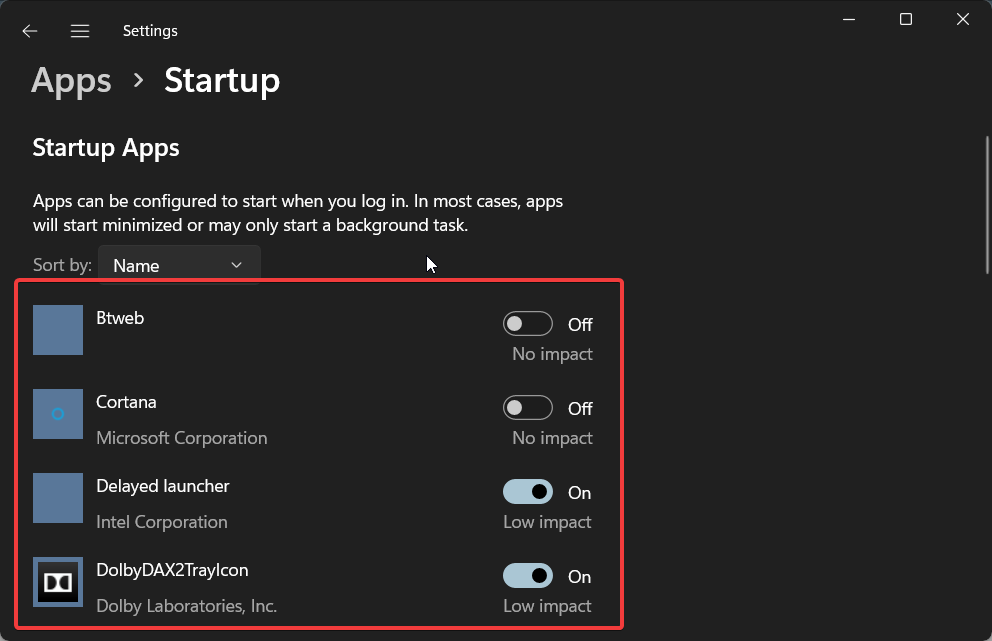
Po pewnym czasie wydajność komputera nie będzie taka, jak w momencie zakupu. Może to wynikać z różnych przyczyn, takich jak zapełnienie pamięci, ataki wirusów, brak plików systemowych, przestarzałe systemy operacyjne itp.
Problem z niską wydajnością nie jest związany z konkretną wersją systemu Windows, ale nawet z najnowszym i zaktualizowanym systemem Windows 11. Należy jednak unikać korzystania ze starszej wersji systemu operacyjnego, ponieważ problemy ze zgodnością programów mogą wkraść się i spowolnić działanie systemu.
W celu naprawić problem z niską wydajnością na swoim komputerze z systemem Windows i rozwiązać problem z niedziałającym poprawnie komputerem, powinieneś zastosować rozwiązania z naszego przewodnika i naprawić swój komputer.
10. Problem z wysokim zużyciem procesora
- wciśnij Wygrać + I klucze do otwierania Ustawienia menu.
- Kliknij Aplikacje na lewym panelu.

- Kliknij Zainstalowane aplikacje.

- Kliknij ikonę z trzema kropkami dla dowolnej aplikacji i wybierz Zaawansowane opcje.

- Pod Uprawnienia aplikacji w tle menu rozwijane, wybierz Nigdy.

- Wykonaj tę samą procedurę dla innych aplikacji i uruchom ponownie komputer.
Jednym z najczęstszych problemów, z którymi spotykają się ludzie, jest tzw problem z wysokim zużyciem procesora. Z powodu tego problemu Twój komputer nie będzie działał optymalnie, a kilka programów ulegnie awarii z powodu niewystarczających zasobów.
Wyłączenie aplikacji działających w tle z pewnością pomoże, ponieważ kończy działanie wszystkich aplikacji zaraz po uruchomieniu komputera, co może zużywać więcej zasobów procesora.
Istnieją jednak inne rozwiązania, które mogą pomóc w rozwiązaniu problemu, w tym celu zapoznaj się z naszym przewodnikiem jak zatrzymać lub naprawić wysokie użycie procesora w systemie Windows 11.
11. Problemy z żywotnością baterii (bonus)
Użytkownicy systemu Windows 11 skarżyli się, że po aktualizacji ich komputerów żywotność baterii ich komputerów maleje spadł drastycznie.
Chociaż jest to specyficzny problem, inne wersje systemu Windows są również podatne na problemy z żywotnością baterii. Tak więc, jeśli występują problemy z żywotnością baterii w Twojej wersji systemu Windows, może to być spowodowane brakiem niektórych ważnych plików systemowych lub mogą występować problemy z samą baterią.
Przyczyną może być również nowsza wersja aktualizacji systemu Windows, ponieważ błąd może również powodować wyczerpanie baterii. Co więcej, powinieneś sprawdź stan baterii aby sprawdzić główną przyczynę problemu.
To wszystko od nas w tym przewodniku. Oczywiście ta lista nie jest kompletna i istnieją inne typowe problemy, które mogą być częścią naszego komputer nie działa poprawnie, ale powyższe to tylko niektóre z głównych problemów, z którymi spotykają się ludzie ich komputery PC.
jeśli ikony nie są już wyświetlane na pasku zadań, możesz zastosować rozwiązania z naszego przewodnika, a także przywrócić brakujące ikony pulpitu.
Użytkownicy, którzy mają problemy z logowaniem, powinni przeczytać nasz przewodnik, jak to naprawić uszkodzone profile użytkowników i naprawić uszkodzone klucze rejestru to rozwiąże problemy z logowaniem.
Ty też się spotkasz jąkanie się w grach, problemy z małą liczbą FPS, a niektóre funkcje gier niedostępne podczas grania w gry. Można to łatwo rozwiązać, stosując rozwiązania z naszego poradnika.
Zachęcamy do upuszczenia komentarza poniżej i poinformowania nas o innych typowych problemach, które napotykasz podczas korzystania z komputera.
Nadal występują problemy?
SPONSOROWANE
Jeśli powyższe sugestie nie rozwiązały problemu, na komputerze mogą wystąpić poważniejsze problemy z systemem Windows. Sugerujemy wybór rozwiązania typu „wszystko w jednym”, np forteca aby skutecznie rozwiązywać problemy. Po instalacji wystarczy kliknąć Zobacz i napraw przycisk, a następnie naciśnij Rozpocznij naprawę.
![Jak naprawić problemy z zielonym ekranem Windows Media Player [FULL FIX]](/f/c1c5c8f1bbacac1fcd1a217150e1a876.jpg?width=300&height=460)

![Błąd aktualizacji Windows 10 Creators Update: Brak opcji zasilania w menu Start [FIX]](/f/b0fca89860c3b579997aa5bff60eb914.jpg?width=300&height=460)